Працюючи з Cinema 4D Lite, важливо розуміти, як створювати вражаючі 3D-моделі, незважаючи на деякі обмеження. У цьому уроці ви дізнаєтеся, як зробити приблизну реконструкцію сцени, щоб правильно висвітлити об'єкти. Ми зосередимося на використанні об'єктів NURBS і на тому, як вони можуть допомогти вам у моделюванні.
Основні висновки
- Використання об'єктів NURBS має вирішальне значення для моделювання в Cinema 4D Lite, оскільки програма не пропонує широких інструментів для моделювання.
- Моделювання з ортогональної перспективи дозволяє краще пропорціонувати об'єкти.
- М'яке виділення допоможе вам створювати реалістичні та органічні форми, коригуючи кілька точок одночасно.
Покрокове керівництво
Щоб детально реалізувати наведені вище висновки, виконайте наступні кроки:
1. підготовка та огляд
Перш ніж почати моделювання, ви повинні отримати загальне уявлення про сцену.
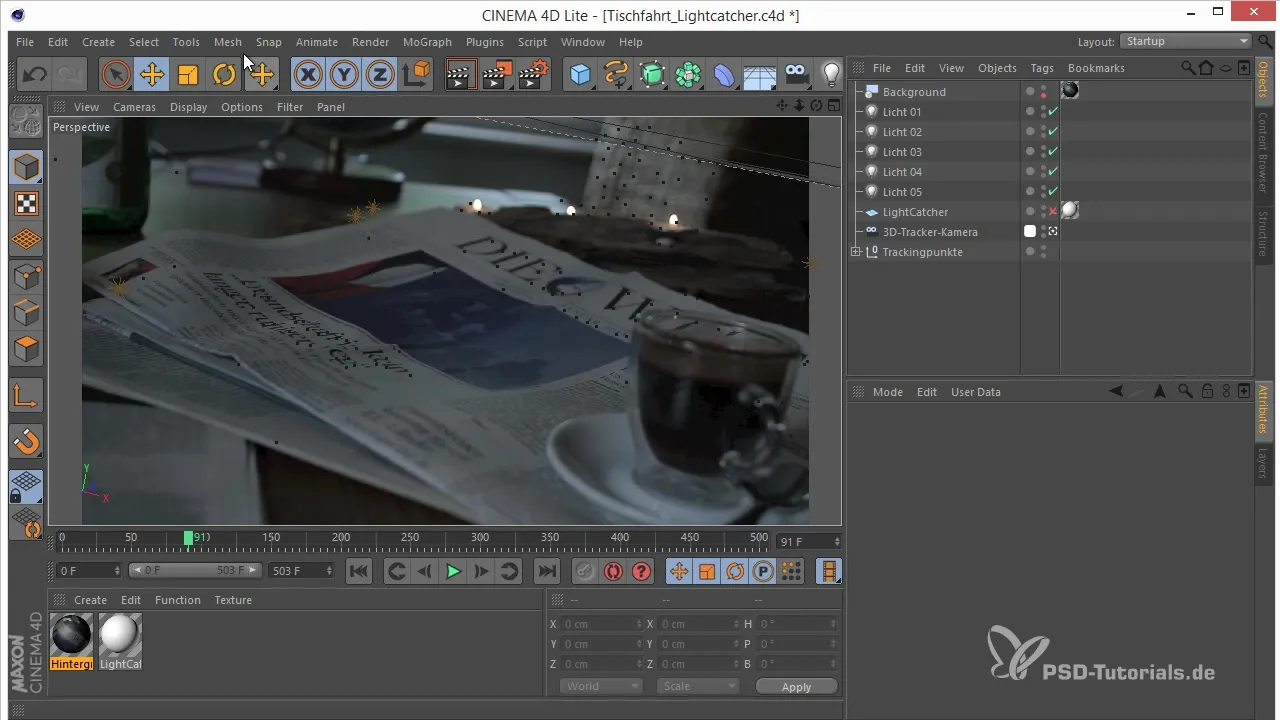
Важливо тримати в голові всю картину в цілому, а не працювати безпосередньо з точки зору камери. Такий підхід допоможе вам уникнути проблем під час подальшої анімації.
2. створення базової фігури
Почніть з позначення точок для вашої газети. Ви можете позначити різні точки і спочатку приховати світло, щоб прискорити робочий процес.
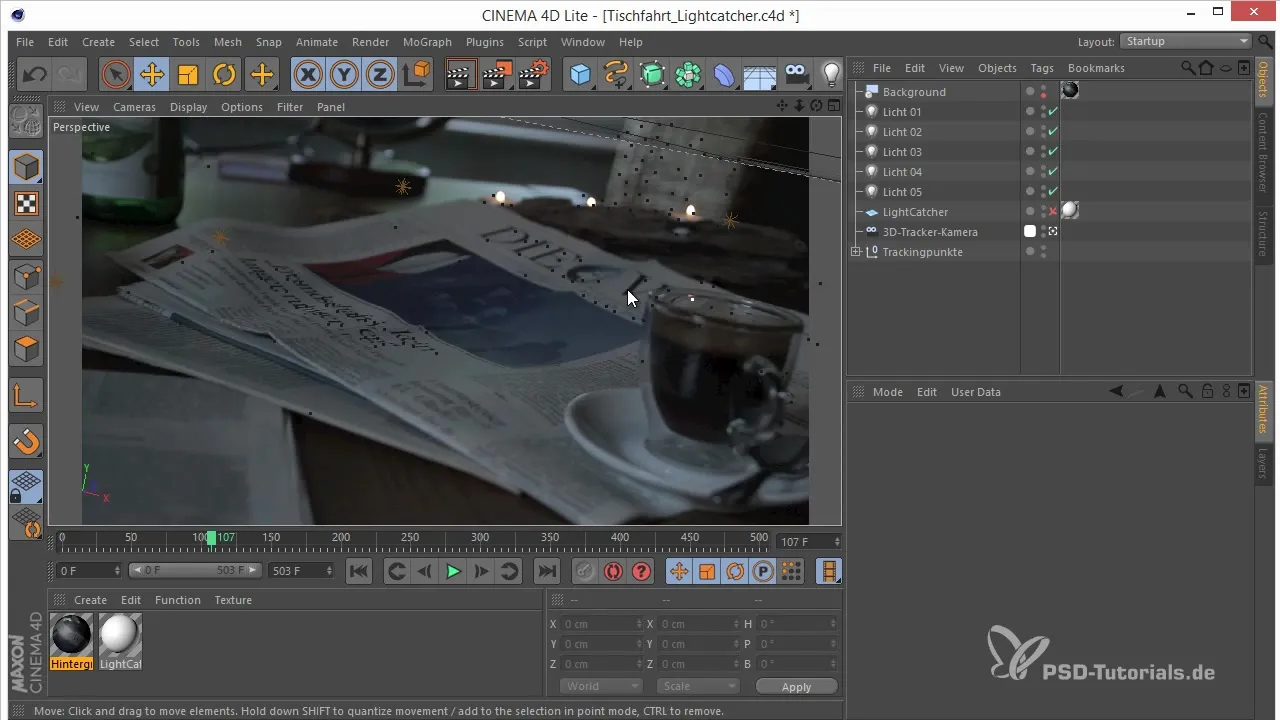
Позначте відповідні точки і виберіть доступні вам об'єкти NURBS.
3. використання об'єктів NURBS
Виберіть інструмент лінійного сплайна і позначте область, яку хочете змоделювати. Переконайтеся, що ви працюєте в 3D-вигляді, щоб краще бачити пропорції.
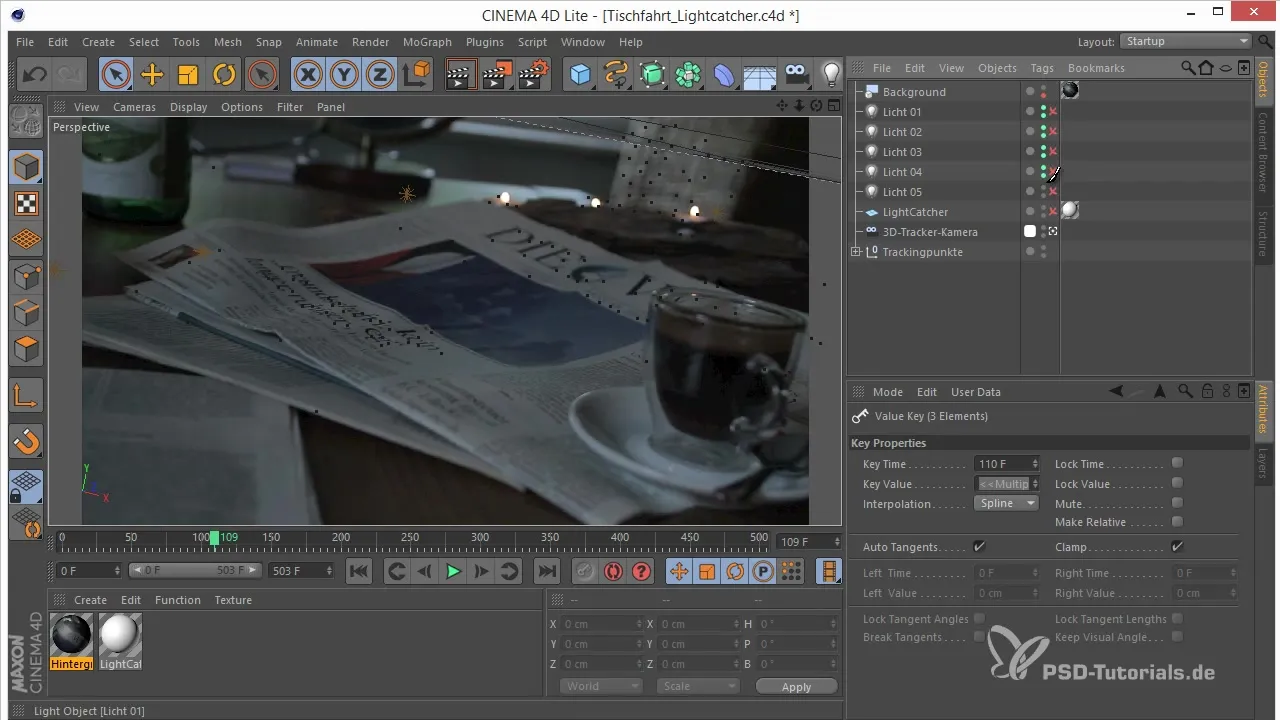
Використання різних видів допоможе вам правильно розмістити та візуалізувати структури.
4. створіть основну форму газети
Перетворіть сплайн на полігональний об'єкт, вставивши його в Extrude NURBS. Це дозволить вам створити більш товсту поверхню тільки для моделі.
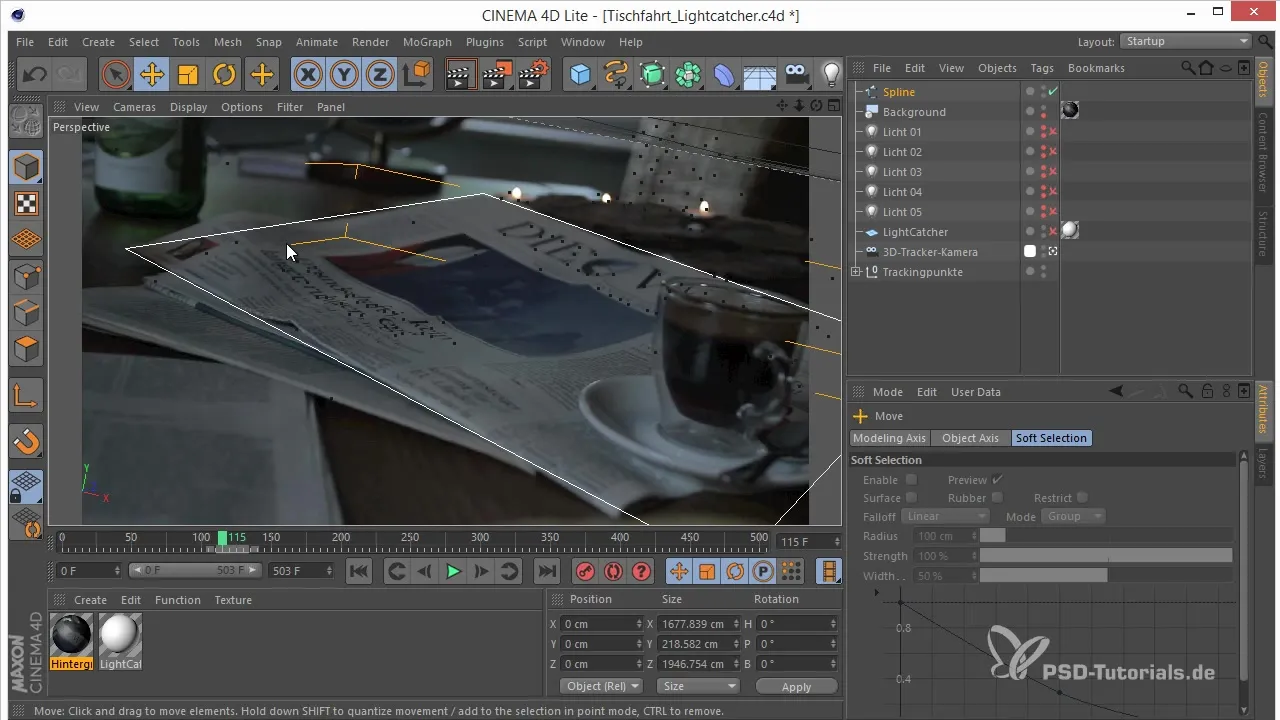
Використовуйте опції для відображення полігонів та їхнього розташування відповідно до ваших потреб.
5. налаштування векторів
Використовуйте м'яке виділення, щоб активувати плавне редагування точок. Ця функція дозволяє переміщувати декілька точок одночасно для створення органічних форм.
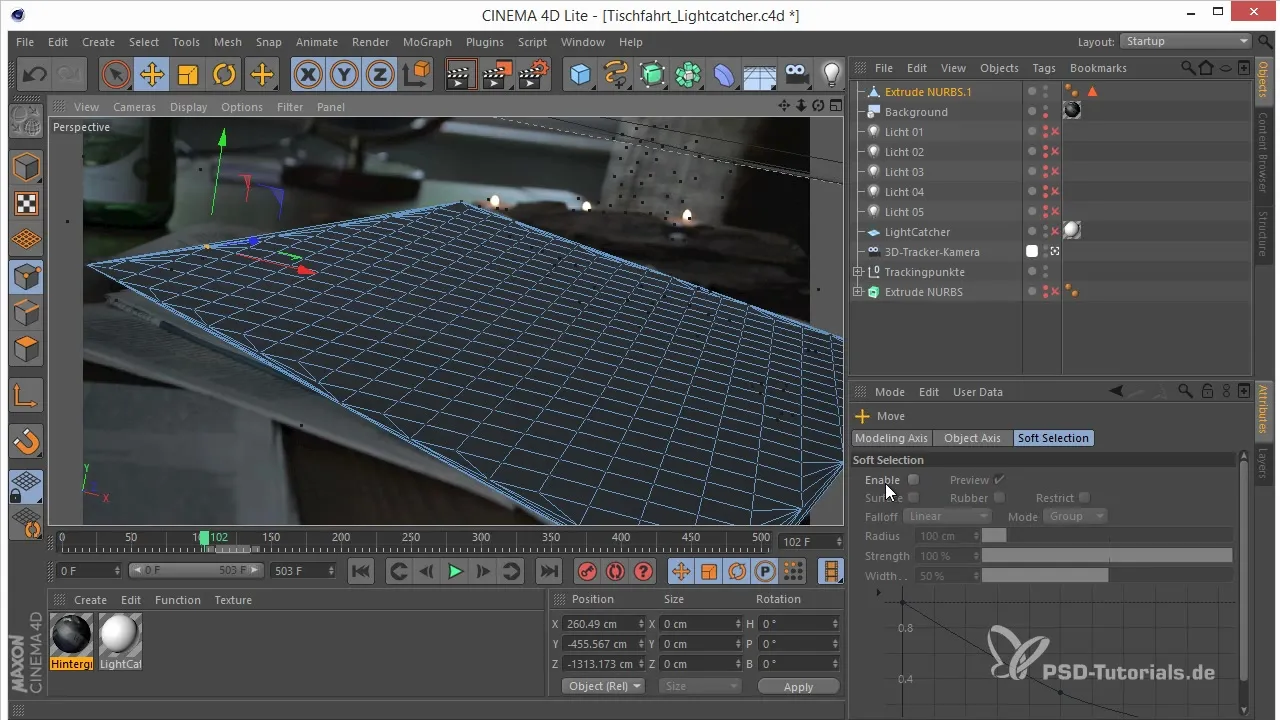
Змінюйте радіус м'якого виділення для гнучкого налаштування, не впливаючи на загальну структуру моделі.
6 Моделювання додаткових об'єктів
Після того, як газету створено, ви можете почати моделювати додаткові об'єкти (наприклад, чашку). Переконайтеся, що ви використовуєте різні техніки для отримання різних форм.
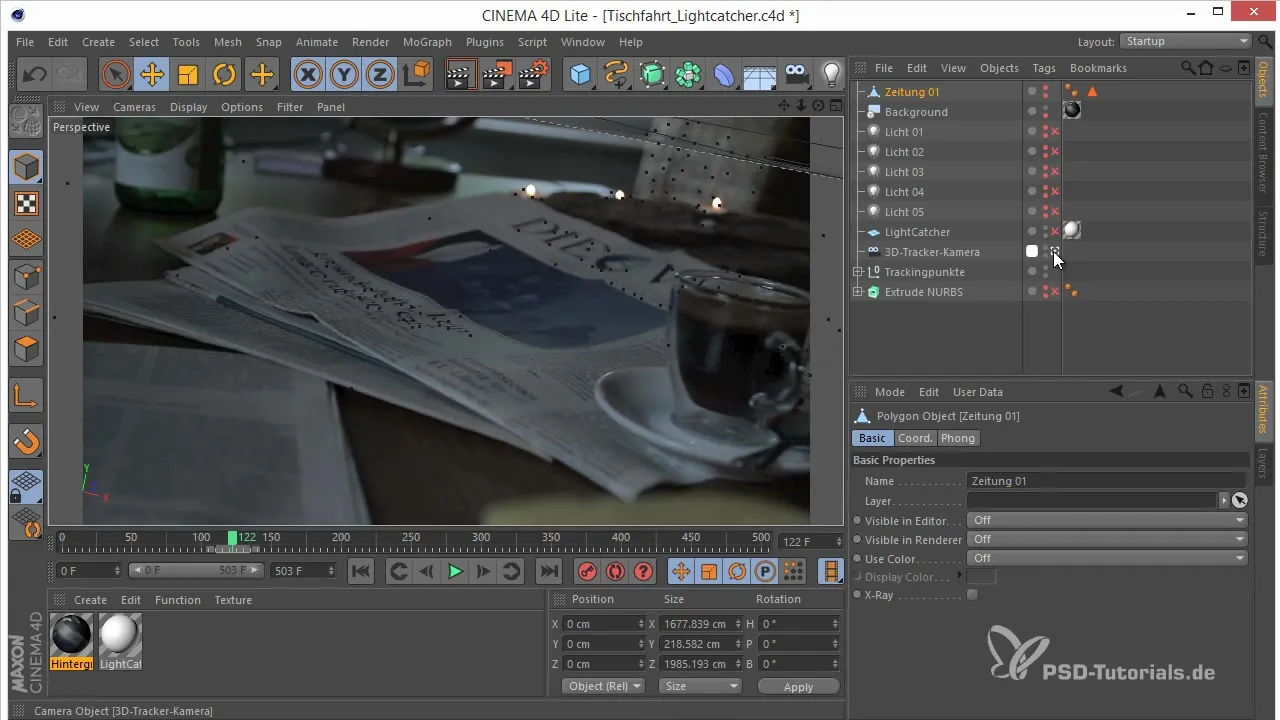
Ви можете використати об'єкт Loft NURBS для створення чашки, розташувавши кола.
7 Завершення роботи над чашкою
Після того, як ви створили основу для чашки, оптимізуйте її. Використовуйте рентгенівський знімок, щоб побачити чашку наскрізь і переконатися, що все розташовано правильно.
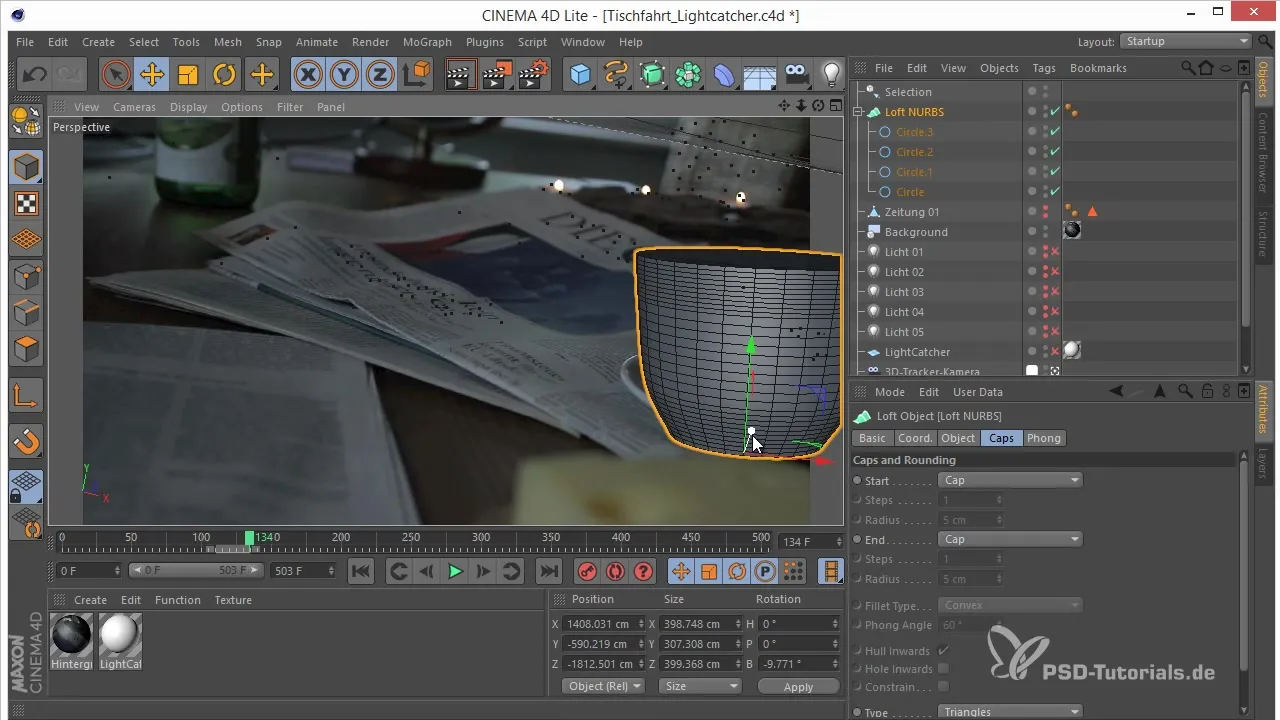
Не забудьте відрегулювати пропорції, щоб чашка виглядала реалістично.
8. завершення моделювання
Тепер у вас є основи для правильного освітлення світлових віддзеркалень у вашій сцені. Переконайтеся, що моделі добре підходять одна до одної і що джерела світла розміщені правильно.
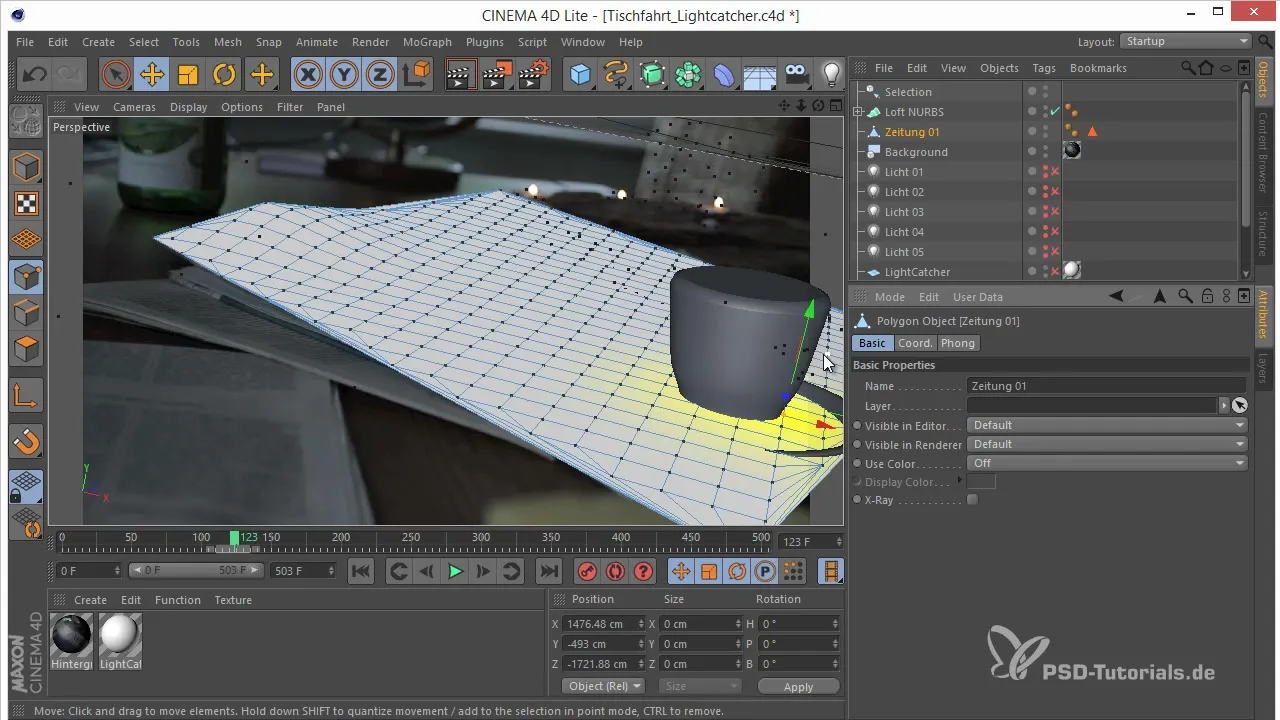
Додавання і налаштування джерела світла має вирішальне значення для створення потрібної атмосфери.
9. інтеграція в After Effects
Експортуйте свої 3D-сцени та імпортуйте їх в After Effects. Тут ви можете об'єднати відображення світла і доопрацювати сцену, щоб створити остаточне зображення.
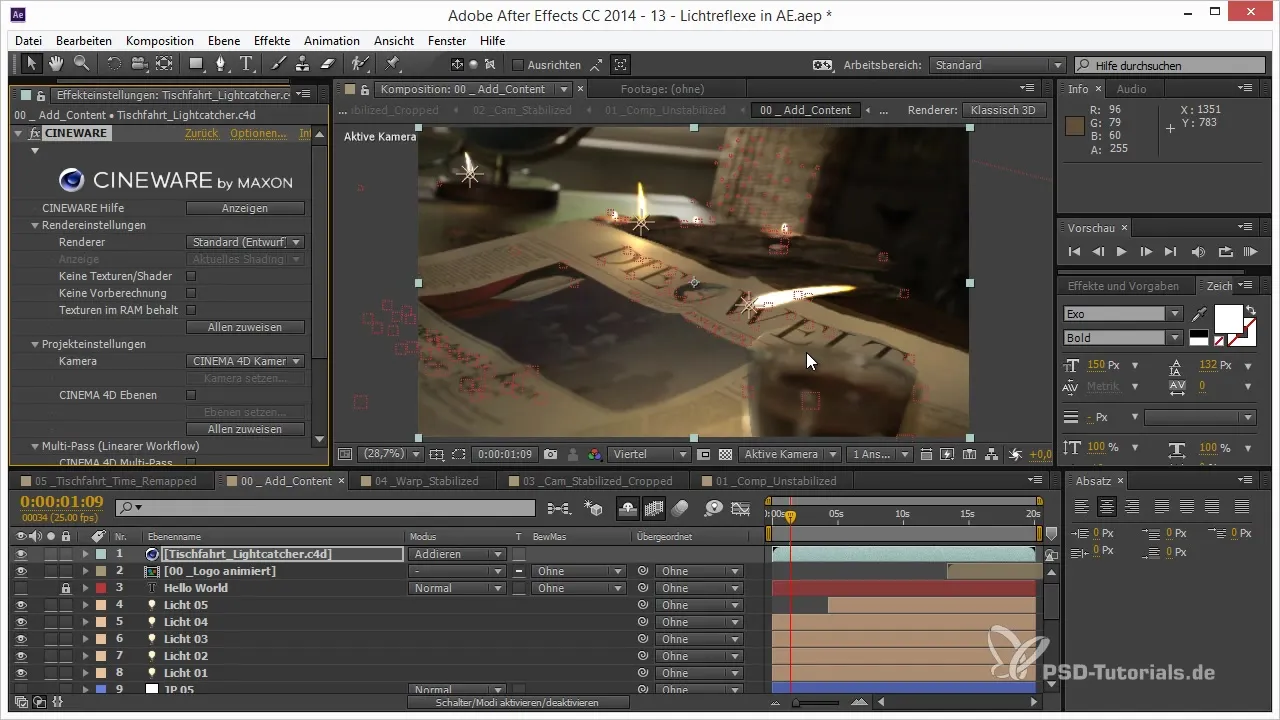
В After Effects зміна режимів накладання гарантує, що тільки відблиски світла будуть видимими, а інші елементи будуть приховані.
10. фіналізація та доопрацювання
Після інтеграції в After Effects ви можете внести остаточні корективи. Сюди входить розмиття країв для досягнення більш привабливого результату.
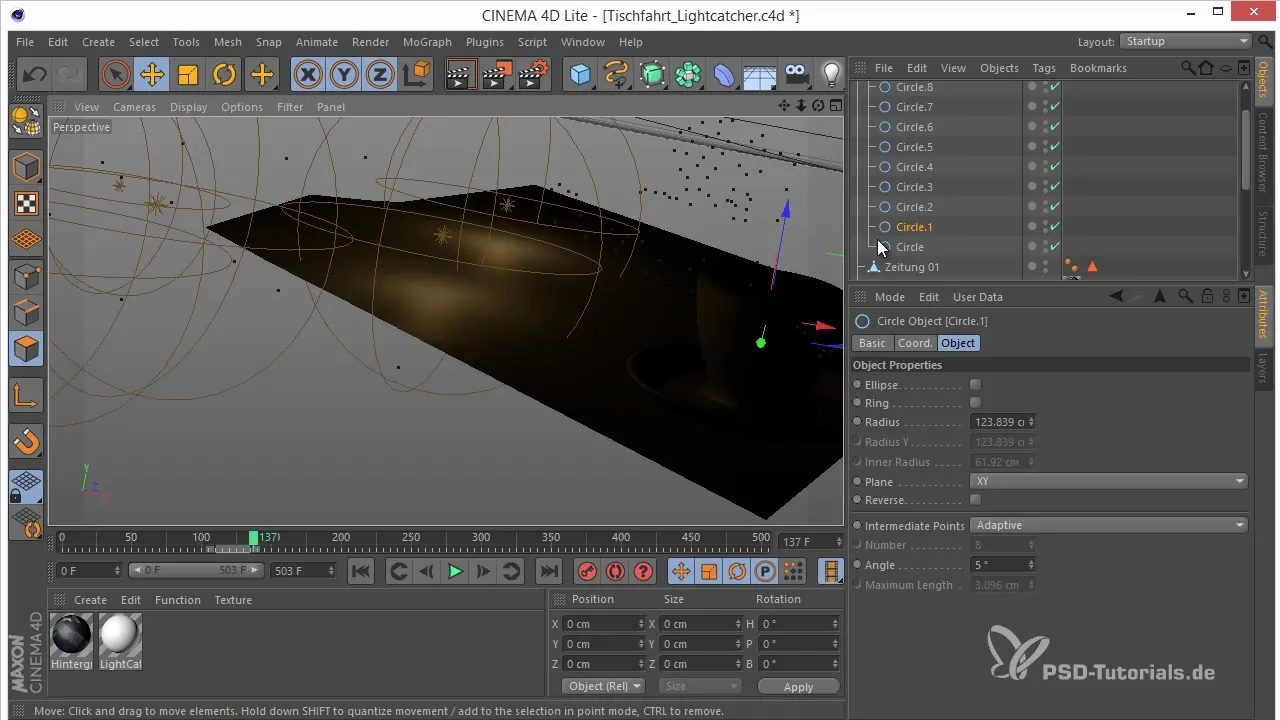
Завжди тримайте можливість вносити зміни для досягнення найкращих результатів.
Висновок - Відбиття світла в C4D Lite: Покрокове керівництво по реконструкції 3D-проектів
У цьому уроці ви дізналися, як використовувати обмежені інструменти моделювання в Cinema 4D Lite. Використовуючи об'єкти NURBS і зберігаючи правильні перспективи, ви тепер володієте знаннями для створення складних 3D-моделей і обробки їх в After Effects.
Поширені запитання
Що таке об'єкти NURBS в Cinema 4D Lite?Об'єкти NURBS - це спеціальні об'єкти, які допомагають створювати складні форми за допомогою математичних кривих і поверхонь.
Чому важливо працювати в ортогональнійперспективі? Ортогональна перспектива дозволяє правильно спроектувати пропорції об'єктів в загальному контексті і уникнути проблем під час анімації.
Як правильно інтегрувати світлові відблиски в After Effects?За допомогою режимів накладання в After Effects можна підкреслити тільки світлові відблиски, а решту об'єктів приховати.
Що таке м'яке виділення і як воно використовується? М'яке виділення дозволяє працювати з декількома точками одночасно, застосовуючи переміщення центру точки до сусідніх точок.
Які кроки необхідні для експорту моїх моделей?Щоб експортувати моделі з Cinema 4D Lite, скористайтеся функцією експорту та імпортуйте дані в After Effects для подальшого редагування.


